연속성 헤드링 프로세스가 많은 CPU 리소스를 소비한다는 것을 알고 있습니까? 이것이 바이러스 나 맬웨어 앱 일 수 있다는 사실에 대해 걱정할 필요가 없습니다. ContinuityCapturent는 Apple이 개발 한 MACCOS 운영 체제의 합법적 인 프로세스이며 연속성 기능 제품군의 일부입니다. 연속성은 동일한 iCloud 계정에 연결되어 근처에있을 때 Mac, iPhone 및 iPad와 같은 Apple 장치 간의 문제없이 통합 및 협업을 허용하는 일련의 기능입니다.
특히 ContinutyCaptUrent는 장치 간 컨텐츠 캡처와 관련된 기능을 관리 할 책임이 있습니다. 예를 들어, 연속성 카메라와 같은 기능에서 역할을 수행하면 iPhone 또는 iPad 카메라를 사용하여 Mac에서 직접 사진을 찍거나 문서를 스캔 할 수 있습니다. 프로세스는 장치 간의 통신을 용이하게하여 워크 플로가 유동적이며 데이터 (예 : 이미지 또는 스캔)가 올바르게 전송되도록합니다.
여기 에서이 프로세스가 주도적 인 역할을하는 튜토리얼을 찾을 수 있습니다. iPhone을 Mac 용 웹캠으로 사용하는 방법. 연속성 카메라.
목차
ContinuityCapturent 프로세스가 많은 CPU 리소스를 소비하는 이유는 무엇입니까?
ContinuityCapturent 프로세스는 일반적으로 CPU 또는 메모리 리소스의 대규모 소비자가 아니며 백그라운드에서 효율적으로 실행되도록 설계되었습니다. 그러나 매우 짧은 시간 동안 평소보다 더 많은 CPU를 사용할 수있는 특정 시나리오가 있습니다.
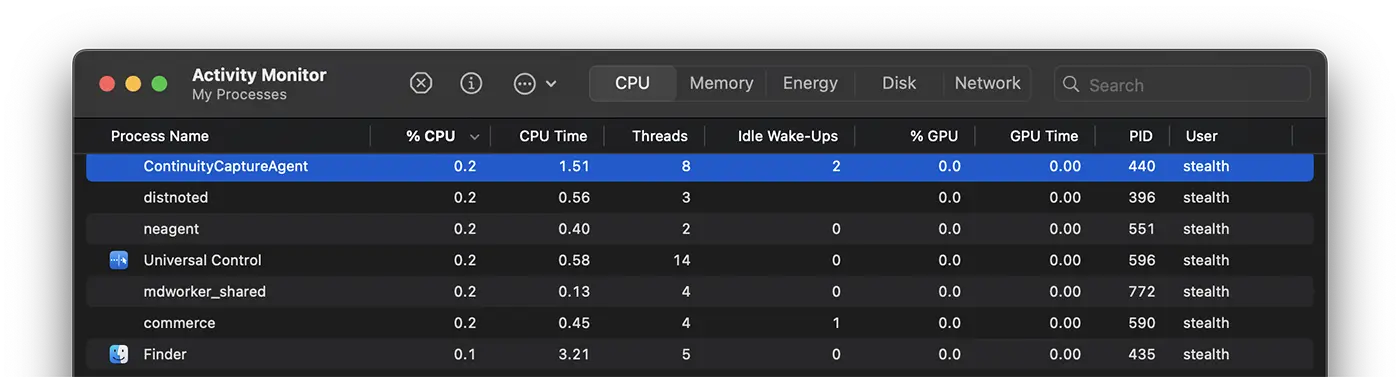
필자의 경우, 카메라를 멈춘 후에도 CPU 자원이 갑자기 증가했지만 매우 빠르게 증가했습니다.
다음은 CPU (ContinutyCapturent 프로세스가 높은 프로세서 리소스)를 소비 할 수있는 5 가지 시나리오입니다.
1.연속성 카메라의 집중적 인 사용
계속 카메라를 자주 사용하는 경우 (예 : Mac에서 사진 또는 문서를 직접 스캔) 프로세스는 Wi-Fi 및 Bluetooth를 통해 장치 간의 빠른 데이터 전송을 관리해야합니다. 이것은 특히 다음과 같은 경우 CPU 소비를 일시적으로 증가시킬 수 있습니다.
- 큰 파일 (고해상도 이미지 또는 여러 스캔)을 전송합니다.
- 장치 간의 연결은 불안정하여 프로세스가 동기화를 유지하기 위해 더 어려워집니다.
2.장치 간의 연결 문제
Wi-Fi 또는 Bluetooth가 약하거나 중단되는 경우 ContinuityCapturent는 인근 장치와의 연결을 복원하여 더 많은 CPU를 소비 할 수 있습니다. 예를 들어:
- 장치는 연결이 끊어져 자주 다시 연결됩니다.
- 커뮤니케이션에 영향을 미치는 네트워크 간섭이 있습니다.
3.자주 동기화 또는 시스템 오류
더 많은 연속성 기능 (핸드 오프, 에어 드롭, 연속성 카메라)이 동시에 사용되면 프로세스를 더 많이 요청할 수 있습니다.
때로는 시스템 오류 (버그)로 인해 프로세스가 작업을 수행하려는 반복적 인 시도의 루프로 들어가면 리소스 소비가 증가합니다.
4.업데이트 또는 초기 구성
MACOS 업데이트 후 또는 Apple 생태계에서 새 장치를 설정 한 후 ContinutyCapturgent는 호환성을 확인하고 장치 간의 초기 연결을 설정하기 위해보다 강렬하게 실행될 수 있습니다.
이 상황에서 CPU 자원의 과도한 소비 문제는 잠시 후에 자체적으로 해결 될 것입니다.
5.비정상적인 활동 또는 손상된 과정
거의 거의 발생하지 않지만 프로세스가 명백한 이유없이 CPU의 많은 비율을 지속적으로 소비하면 (예 : 연속성을 사용하지 않음) 문제의 징후 일 수 있습니다.
- 손상된 시스템 파일.
- 세 번째 파티 간섭 간섭 앱.
높은 CPU 소비를 어떻게 확인하고 해결합니까?
활동을 모니터링합니다: 열려 있는 활동 모니터 (Activity Monitor) 및 ContinuityCapturent를 찾고 있습니다. 사용 된 CPU의 비율과 그 당시의 일에 주목하십시오.
조건을 테스트하십시오: 계속 카메라를 사용하거나 Bluetooth/Wi-Fi를 비활성화하고 소비가 어떻게 다른지 확인하십시오.
장치를 다시 시작하십시오: 때로는 간단한 재시작이 일시적인 막힘을 해결합니다.
MACCO를 업데이트합니다: 높은 소비를 유발하는 버그는 업데이트로 해결할 수 있습니다.
프로세스를 다시 설치하십시오 (Advanced) : 부패를 의심하면 MacCO를 다시 설치하여 시스템 파일을 복원 할 수 있지만 이는 극도로 측정됩니다.
결론적으로, ContinuityCapturent 프로세스를 담당하는 자원의 높은 소비를 발견하면 그 당시 매우 강렬한 연속성을 사용하지 않는지 확인하는 것이 가장 좋습니다. 대부분의 경우, 자원 소비는 잠시 후에 개입 할 필요없이 정상으로 돌아갑니다.









